在电脑使用过程中,系统的安装是一个非常重要的环节。而使用U盘SSD来安装系统,不仅可以提高电脑运行速度,还能保护硬盘数据。本篇文章将详细介绍如何使用U...
2025-05-17 248 盘
现在很多电脑都不再配备光驱,而且光盘的安装速度较慢,因此使用U盘来启动电脑装系统变得越来越流行。本文将详细介绍以U盘启动电脑装系统的步骤和注意事项,让您轻松快速地搭建自己的个性化电脑。
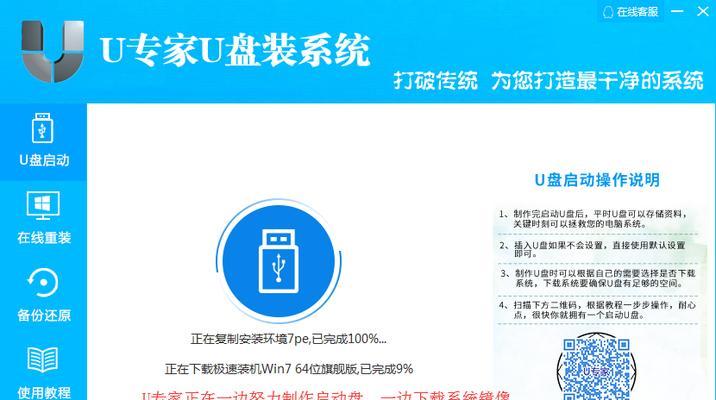
准备工作:选择合适的U盘和系统镜像文件
1.选择合适的U盘:容量要大于系统镜像文件,并确保U盘没有重要数据;
2.下载系统镜像文件:从官方网站或其他可信来源下载与您所需系统版本相匹配的镜像文件。
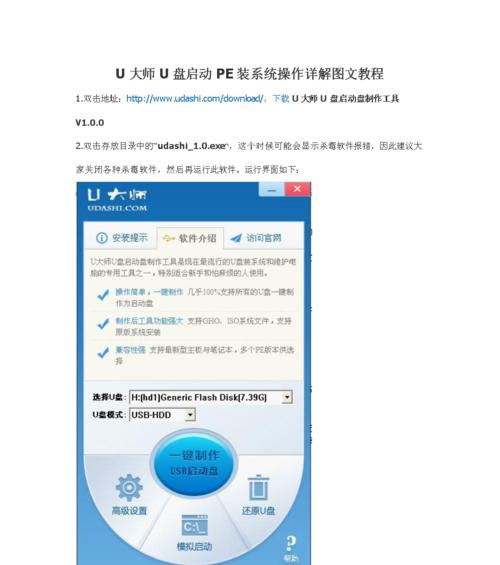
制作可引导的U盘:使用专业工具制作启动盘
1.下载合适的启动盘制作工具:常用的有Rufus、UltraISO等;
2.插入U盘并打开启动盘制作工具,按照提示选择系统镜像文件和目标U盘,开始制作引导U盘。
设置电脑启动项:修改BIOS设置以使U盘启动
1.重启电脑并进入BIOS设置界面:通常按下Del、F2或F12键可以进入BIOS设置;
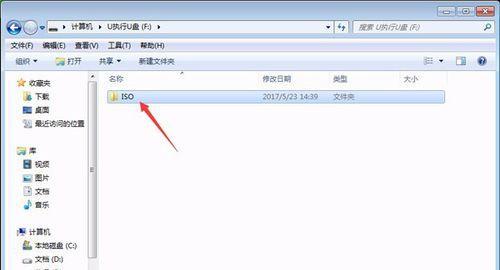
2.找到启动选项卡,并将U盘设为第一启动项;
3.保存设置并重启电脑,使其能够从U盘启动。
进入系统安装界面:选择合适的安装方式和系统版本
1.根据电脑型号和自身需求,选择合适的安装方式:新装系统或升级系统;
2.选择系统版本,并按照提示进行下一步操作。
格式化分区和安装系统:完成系统安装过程
1.根据个人需求,选择分区方式:建议选择默认方式进行分区;
2.对选择的分区进行格式化;
3.开始安装系统并耐心等待,直到安装完成。
配置系统设置:按需配置系统相关设置
1.选择语言、地区和键盘布局;
2.创建用户账户,并设置登录密码;
3.根据个人喜好和需求,配置其他相关系统设置。
安装驱动程序:确保硬件设备正常工作
1.使用驱动光盘或者从官方网站下载最新驱动程序;
2.安装各个硬件设备的驱动程序,并根据需要进行重启。
更新系统和安装常用软件:提升系统性能和功能
1.连接到网络,更新系统到最新版本;
2.下载并安装常用的软件,如浏览器、办公软件等。
备份重要数据:防止数据丢失
1.将重要数据备份到外部存储设备或云端;
2.确保所有数据都已备份完毕,以免在系统安装过程中丢失。
注意事项:避免出现问题
1.确保U盘的可用性和稳定性,以免制作引导盘失败;
2.仔细阅读系统安装提示和操作指南,避免误操作导致数据丢失。
常见问题解决方法:应对各种情况
1.无法进入BIOS设置界面:尝试使用其他快捷键或者更新主板固件;
2.安装过程中出现错误提示:根据错误提示信息进行排查和解决。
优点:U盘启动电脑装系统的好处
1.安装速度快:相较于光盘,U盘安装速度更快;
2.便携性强:U盘小巧轻便,方便携带和保存;
3.可重复使用:U盘可以反复制作成引导盘,节约成本和资源。
适用范围:哪些情况适合使用U盘装系统
1.没有光驱或光驱无法正常工作的电脑;
2.需要频繁装系统或者多台电脑同时装系统的情况。
注意事项:避免在非法渠道下载系统镜像文件
1.只从官方网站或其他可信来源下载系统镜像文件;
2.避免从非法渠道下载盗版系统,以免带来安全问题。
以U盘启动电脑装系统,轻松搭建个性化电脑
通过制作可引导的U盘、设置电脑启动项、安装系统、配置设置和安装驱动程序等步骤,您可以快速、简便地完成电脑的系统安装。同时,使用U盘安装系统具有快速、便携、可重复使用等优点,适用于各种需要安装系统的场景。记住注意事项,并避免在非法渠道下载系统镜像文件,让您能够安心享受个性化的电脑使用体验。
标签: 盘
相关文章

在电脑使用过程中,系统的安装是一个非常重要的环节。而使用U盘SSD来安装系统,不仅可以提高电脑运行速度,还能保护硬盘数据。本篇文章将详细介绍如何使用U...
2025-05-17 248 盘

在电脑使用过程中,有时我们需要重新安装操作系统或修复系统问题,这时一个可靠的系统盘就显得尤为重要。本文将向大家介绍如何使用xpu盘制作自己的系统盘,让...
2025-05-17 281 盘

U盘作为一种常见的移动存储设备,已经成为人们日常生活和工作中不可或缺的一部分。然而,市场上有各种各样的U盘品牌,其质量、耐用性和安全性千差万别。在选择...
2025-04-18 350 盘
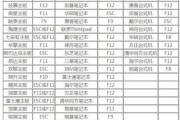
在现代社会中,电脑已成为人们生活、学习和工作中不可或缺的工具。当我们购买一台全新的电脑时,安装一个稳定且适用的操作系统是必不可少的。本文将以DellU...
2025-04-11 219 盘

现代社会,计算机已经成为人们生活和工作中必不可少的工具。然而,对于一些特殊场景或紧急情况下,我们需要一个便携式的操作系统来进行操作和救援。而U盘PE和...
2025-03-07 320 盘
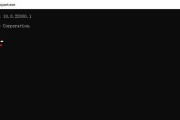
PE系统是一个非常方便的工具,它可以帮助我们在电脑出现问题时进行系统修复和数据恢复。而制作一个PE系统的U盘,可以让我们随时随地使用PE系统进行维修。...
2025-02-09 302 盘
最新评论